célkitűzés
a kapcsolónak több IP-címe is lehet. Minden IP-cím hozzárendelhető meghatározott interfészekhez vagy portokhoz, Link aggregációs csoportokhoz (lag) vagy virtuális helyi hálózatokhoz (VLAN-ok). Az eszköz távoli kezeléséhez meg kell adni egy IP-címet a kapcsoló eléréséhez. Ez lehetővé teszi az eszköz egyszerű konfigurálását vagy hibaelhárítását a webalapú segédprogram, a Telnet vagy a Secure Shell (SSH) segítségével.
a kapcsoló IP-címe manuálisan konfigurálható, vagy automatikusan fogadható a Dynamic Host Configuration Protocol (DHCP) szerverről. Ha nem állnak rendelkezésre DHCP-kiszolgálók, a kapcsoló a gyári alapértelmezett IP-címét fogja használni, amely 192.168.1.254.
ez a cikk útmutatást nyújt a kapcsoló IP-címbeállításainak konfigurálásához a parancssori felületen (CLI) keresztül.
ha nem ismeri a jelen dokumentumban szereplő kifejezéseket, nézze meg a Cisco Business: Glossary of New Terms oldalt.
alkalmazható eszközök
- Sx350 sorozat
- SG350X sorozat
- Sx500 sorozat
- Sx550x sorozat
szoftver Verzió
- 1.4.7.05 — Sx500
- 2.2.8.4-Sx350, SG350X, Sx550X
állítsa be a kapcsoló IP-címét a CLI-n keresztül
fontos: Ha a kapcsoló az egyik halmozási módban van, készenléti kapcsolóval, akkor ajánlott statikus IP-címet konfigurálni, hogy megakadályozza a hálózatról való leválasztást a halmozási aktív átállás során. Ez azért van, mert amikor a készenléti kapcsoló átveszi az irányítást a verem felett, a DHCP használatakor előfordulhat, hogy más IP-címet kap, mint amelyet a verem eredeti aktív engedélyezett egysége kapott.
statikus IP-cím
DHCP IP-cím
statikus IP-cím beállítása
ebben az esetben a kapcsoló DHCP-kiszolgáló rendelkezésre állása nélkül van beállítva. Kövesse az alábbi lépéseket a statikus IP-cím konfigurálásához a kapcsolón:
1.lépés. Csatlakoztassa a számítógépet közvetlenül a kapcsolóhoz soros kábellel.
ha inkább SSH-t szeretne bekapcsolni a kapcsolóba,kattintson ide a CLI-hozzáférés megszerzéséről szóló cikk megtekintéséhez.
2.lépés. Jelentkezzen be a kapcsoló konzolba. Az alapértelmezett felhasználónév és jelszó a cisco / cisco. Ha új felhasználónevet vagy jelszót állított be, írja be helyette a hitelesítő adatokat.
megjegyzés: ebben a példában az SG350X-24 24 portos gigabites egymásra rakható felügyelt kapcsolót használjuk.
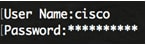
3.lépés. A kapcsoló privilegizált EXEC módjából lépjen be a globális konfigurációs módba az alábbiak megadásával:
SG350X#configure
megjegyzés: a configure parancs egyenértékű a configure terminal
4.lépéssel. Globális konfigurációs módban írja be az interfész környezetét az alábbiak megadásával:
SG350X(config)#interface {{mask | prefix-length}}— használja a reload parancsot a kapcsoló azonnali újratöltéséhez.
a lehetőségek a következők:
- ip-cím-megadja az IP-címet.
- mask — megadja az IP-cím hálózati maszkját.
- prefix-length — az IP-cím előtagot tartalmazó bitek számát adja meg. Az előtag hosszát egy perjelnek (/) kell megelőznie. A tartomány 8-30.
SG350X(config-if)#ip-cím 192.168.100.201 255.255.255.0
megjegyzés: ebben a példában a használt IP-cím 192.168.100.201, maszkként 255.255.255.0.
6.lépés. (Választható) IP-cím eltávolításához az interfészről használja az IP-cím parancs no formáját a következő beírásával:
SG350X(config-if)#nincs ip-cím
7.lépés. Írja be a vége parancsot, hogy visszatérjen a kapcsoló kiváltságos EXEC módjába.
SG350X(config-if)#vége
8.lépés. (Opcionális) az IP-cím konfigurációjának és az interfészen lévő információknak a megjelenítéséhez írja be a következő parancsot privilegizált EXEC módban:
SG350X#show ip interface
megjegyzés: ebben a példában az IP-cím 192.168.100.201, a típus pedig statikus.

9.lépés. (Nem kötelező) a konfigurált beállítások Indítási konfigurációs fájlba történő mentéséhez írja be a következőket:
SG350X#másolás futás-config startup-config
10.lépés. (Nem kötelező) nyomja meg az Y gombot az Igen vagy az N billentyűt a billentyűzeten, amint megjelenik a fájl felülírása … üzenet.

Megjegyzés: Ebben a példában az Y megnyomásra kerül.
most már sikeresen konfigurálnia kell a kapcsoló statikus IP-címbeállításait.
az IP-cím konfigurálása DHCP-n keresztül
ebben az esetben a kapcsoló egy útválasztóhoz csatlakozik, amely aktív DHCP-kiszolgálóként működik. Kövesse az alábbi lépéseket a kapcsoló IP-címének konfigurálásához DHCP-n keresztül.
1.lépés. Csatlakoztassa a számítógépet közvetlenül a kapcsolóhoz soros kábellel.
2.lépés. Jelentkezzen be a kapcsoló konzolba. Az alapértelmezett felhasználónév és jelszó a cisco / cisco. Ha új felhasználónevet vagy jelszót állított be, írja be helyette a hitelesítő adatokat.
megjegyzés: ebben a példában az SG350X-24 24 portos gigabites egymásra rakható felügyelt kapcsolót használjuk.

3.lépés. A kapcsoló privilegizált EXEC módjából lépjen be a globális konfigurációs módba az alábbiak megadásával:
SG350X#configure
4.lépés. Globális konfigurációs módban írja be az interfész környezetét a következők megadásával:
SG350X(config)#interface
megjegyzés: ebben a példában a VLAN 1 interfészt használjuk. A VLAN 1 a kapcsoló alapértelmezett VLAN-ja.
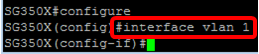
5.lépés. Az interfész kontextusában szerezzen be egy IP-címet a DHCP-kiszolgálótól a következő beírásával:
SG350X(config-if)#interface
értesítést kap arról, hogy az eszköz konfigurálva van a megadott felületen.
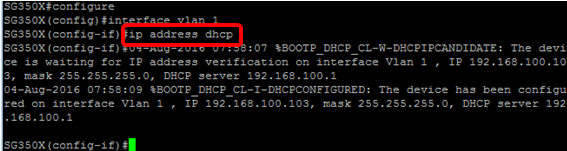
6.lépés. (Nem kötelező) IP-cím eltávolításához egy interfészről használja az IP – cím DHCP parancs no formáját a következő beírásával:
SG350X(config-if)#nincs ip-cím dhcp
7.lépés. Írja be a vége parancsot, hogy visszatérjen a kapcsoló kiváltságos EXEC módjába.
SG350X(config-if)#vége
8.lépés. (Opcionális) az interfész IP-cím konfigurációjának és információinak megjelenítéséhez írja be a következő parancsot privilegizált EXEC módban:
SG350X#show ip interface
megjegyzés: ebben a példában az IP-cím 192.168.100.103, a típus pedig DHCP.
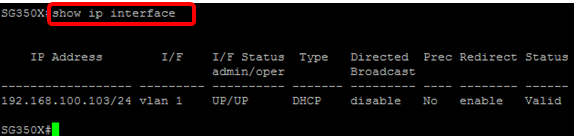
9.lépés. (Opcionális) az IP-cím konfigurációjának és az információknak a DHCP-ügyfélfelületen történő megjelenítéséhez írja be a következő parancsot privilegizált EXEC módban:
SG350X#IP dhcp-ügyfélfelület megjelenítése
10.lépés. (Nem kötelező) a konfigurált beállítások Indítási konfigurációs fájlba történő mentéséhez írja be a következőket:
SG350X#copy running-config startup-config
11.lépés. (Nem kötelező) nyomja meg az Y gombot az Igen vagy az N billentyűt a billentyűzeten, amint megjelenik a fájl felülírása … üzenet.

megjegyzés: ebben a példában az Y lenyomva van.
most már sikeresen konfigurálnia kell a DHCP IP-cím beállításait a kapcsolón.